iOS 및 Android 장치 용 Top 8 WhatsApp 백업 솔루션
전 세계 15 억 명이 넘는 사람들이 사용하는 WhatsApp은 가장 인기있는 메시징 및 소셜 앱 중 하나입니다. 현재 Facebook이 소유하고 있으며 수많은 고급 옵션이 제공됩니다. WhatsApp을 정기적으로 사용하는 경우 중요한 데이터 (미디어 파일 및 채팅)가 포함될 수 있습니다. 데이터를 안전하게 유지하려면 WhatsApp 백업을 정기적으로 수행해야 합니다.
이상적으로는 WhatsApp을 백업하는 방법이 많이 있습니다. 로컬 장치, 클라우드에 백업을 수행하거나 백업 목적으로 자신에게 이메일 채팅을 할 수도 있습니다. 이 가이드는 WhatsApp 메시지를 PC, iCloud, Google 드라이브 및 기타 소스에 단계별로 백업하는 방법을 알려줍니다.
파트 1: iOS 사용자를 위한 WhatsApp 백업 솔루션
iPhone에서 WhatsApp을 사용하는 경우 원하는 방식으로 WhatsApp 메시지를 백업 할 수 있습니다. 이는 데이터의 두 번째 사본을 유지하는 데 도움이 될 수 있습니다. 이 부분에서는 iPhone WhatsApp 채팅을 백업하는 4 가지 방법을 소개합니다.
방법 1. 인기 추천:Dr.Fone으로 WhatsApp 메시지 백업 - WhatsApp 데이터 전송
WhatsApp 데이터를 쉽고 안전하게 백업하고 싶으신가요? Dr.Fone - WhatsApp 전송을 찾아보세요. 신뢰할 수 있는 Dr.Fone 툴킷의 일부인 이 사용자 친화적인 솔루션은 원활한 경험을 제공합니다. 클릭 한 번으로 WhatsApp 데이터를 컴퓨터에 백업하고 다른 모바일 장치로 전송할 수도 있습니다. Mac 및 Windows와 모두 호환되는 이 애플리케이션은 최고의 백업 동반자입니다. 아래에서 인상적인 기능을 확인하세요:

Dr.Fone - WhatsApp 전송
iOS에서 WhatsApp 데이터를 백업 & 복원하기
- 기기 백업에서 소셜 앱 데이터를 미리 보고 복원할 수 있습니다.
- 소셜 앱 백업 데이터를 컴퓨터와 모바일 기기로 내보냅니다.
- WhatsApp, LINE, Kik, Viber와 같은 iOS 기기에서 소셜 앱을 백업하는 지원.
- 복원 시 장치에서 데이터 손실이 없습니다.
iPhone/iPad WhatsApp 채팅을 컴퓨터에 백업하려면 다음 단계를 따릅니다:
- 단계 1.먼저 시스템에서 Dr.Fone 툴킷을 실행합니다. 툴박스 화면에서 "WhatsApp 전송" 옵션을 클릭합니다.

Dr.Fone을 사용하면 iPhone/iPad WhatsApp 채팅을 쉽게 백업하고 복원할 수 있습니다. - 단계 2. 이제 iPhone을 시스템에 연결합니다. 애플리케이션에서 자동으로 감지됩니다. 왼쪽 패널에서 "WhatsApp" 옵션을 선택합니다. 이렇게 하면 다양한 기능이 표시됩니다. "WhatsApp 메시지 백업"을 클릭하여 계속 진행합니다.

Dr.Fone은 백업 iPhone WhatsApp 채팅을 지원하고 WhatsApp 채팅을 다른 iPhone/Android 휴대폰으로 전송합니다. - 단계 3.백업 프로세스가 자동으로 시작됩니다. 잠시 기다렸다가 기기를 시스템에 연결하기만 하면 됩니다.
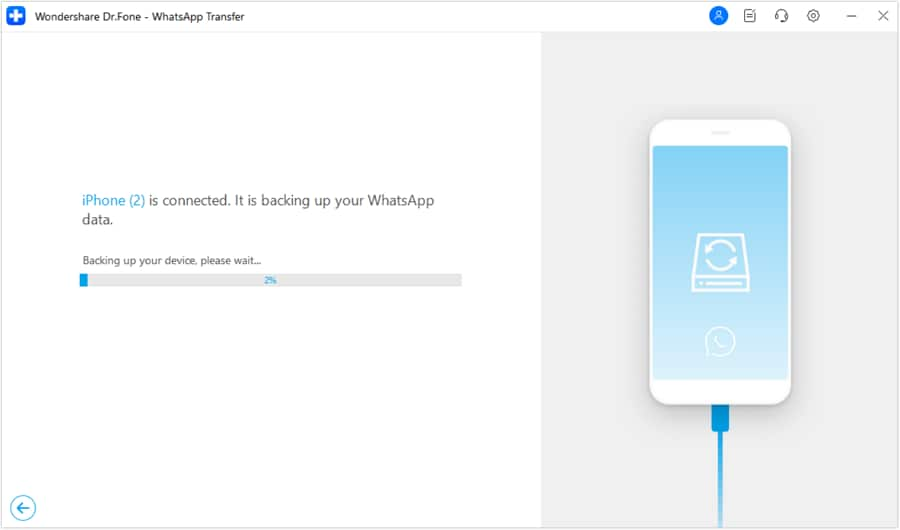
- 단계 4.백업이 완료되면 알림이 표시됩니다. 백업을 보려면 "보기" 버튼을 클릭하세요.
바로 그거예요! 클릭 한 번으로 WhatsApp 채팅 및 첨부 파일을 컴퓨터에 백업할 수 있습니다. 나중에 다른 위치로 이동하거나 대상 장치로 복원할 수도 있습니다.
방법 2. iCloud로 WhatsApp 백업 및 복원
iPhone에서 WhatsApp 채팅 백업을 수행하는 또 다른 솔루션은 iCloud를 사용하는 것입니다. iCloud는 iOS 기기의 기본 기능이므로 타사 도구를 사용하지 않고도 WhatsApp 메시지를 백업 할 수 있습니다. 그러나 Apple은 iCloud에 5GB의 여유 공간 만 제공합니다. 따라서 데이터가 많은 경우 iCloud에서 더 많은 공간을 구입해야 할 수 있습니다. 게다가이 방법은 iPhone의 백업 데이터로만 제한됩니다. 백업 데이터를 복원하고 싶다면 Dr.Fone에 비해 다른 휴대폰을 검색하는 것이 거의 불가능합니다.
또한 WhatsApp에 대해 iCloud 백업을 활성화하는 프로세스는 iOS 기기마다 다를 수 있습니다. 또한 iCloud에서 컴퓨터로 WhatsApp 데이터를 전송하려면 많은 노력을 기울여야 합니다. 하지만 Dr.Fone - 데이터 복구 (iOS)와 같은 타사 도구를 사용하여 iCloud에서 컴퓨터로 WhatsApp 메시지를 추출 할 수 있습니다.
- iCloud에 WhatsApp을 백업하려면 iPhone에서 WhatsApp을 실행합니다.
- 이제 설정> 채팅 설정> 채팅 백업으로 이동합니다. 일부 버전에서는 설정> 백업으로 이동해야 합니다.
- "지금 백업"버튼을 누릅니다. 여기에서 백업 빈도도 예약 할 수 있습니다. iCloud에서 WhatsApp 채팅 백업이 수행됩니다.
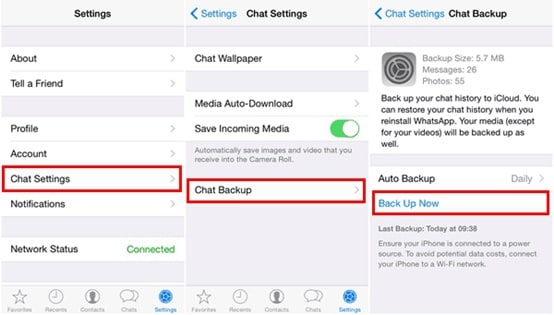
- Whatsapp 채팅을 복원하려면 대상 장치에서 WhatsApp을 시작합니다. 채팅을 복구하려면 WhatsApp 계정을 설정해야 합니다. 이미 WhatsApp을 사용중인 경우 제거하고 다시 다운로드하십시오.
- 설정하는 동안 확인을 위해 번호를 제공해야 합니다.
- WhatsApp은 이전 백업을 복원하는 옵션을 자동으로 제공합니다. "채팅 기록 복원"또는 "백업 복원"옵션을 탭합니다.
- 휴대폰이 백업을 복원하므로 잠시 기다리십시오. 안정적인 인터넷 연결에 연결되어 있고 동일한 iCloud 계정에 연결되어 있는지 확인하십시오.
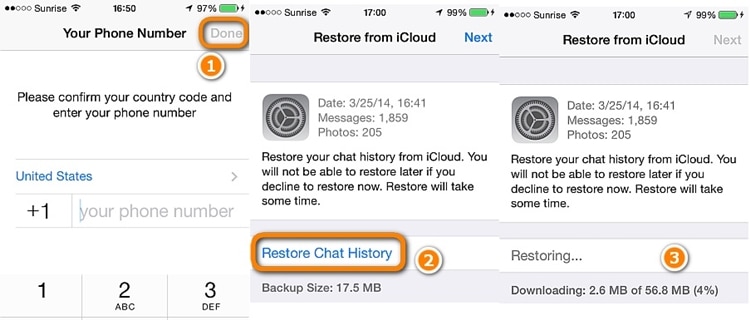
방법 3. iTunes로 WhatsApp 채팅 백업
한동안 iPhone을 사용했다면 iTunes도 알고있을 것입니다. Apple에서 개발했으며 iPhone 데이터를 관리하고 백업하는 데 도움이 됩니다. 그러나 많은 사용자는 iTunes가 약간 복잡 할 수 있으므로 사용하기가 어렵다고 생각합니다. iTunes를 사용하여 WhatsApp 데이터를 무료로 백업 할 수 있지만 문제가 있습니다.
Dr.Fone - WhatsApp 전송과 달리 WhatsApp 데이터만 백업하는 솔루션은 없습니다. WhatsApp 데이터도 포함하는 휴대폰의 전체 백업을 수행해야 합니다.
- iPhone WhatsApp 백업을 수행하려면 컴퓨터에서 업데이트 된 버전의 iTunes를 실행하고 휴대폰을 연결하십시오.
- 장치 섹션에서 iPhone을 선택하고 요약 탭으로 이동합니다.
- 백업 옵션에서 "지금 백업"버튼을 클릭합니다. iCloud 대신 로컬 시스템에 데이터를 백업하려면 "이 컴퓨터"를 선택했는지 확인하십시오.

이렇게하면 백업 프로세스가 시작되고 WhatsApp 데이터가 로컬 시스템에 저장됩니다. WhatsApp 데이터는 백업 파일의 일부이며 이를 복원하려면 iTunes 백업 추출기가 필요합니다. iTunes 백업에서 WhatsApp 데이터를 복원하려면 Dr.Fone - 데이터 복구 (iOS)도 사용할 수 있습니다.
방법 4. 백업을 위해 WhatsApp 채팅을 이메일로 보내기
WhatsApp에서 특정 채팅을 백업하려는 경우 이 솔루션도 사용할 수 있습니다. 좋은 점은 WhatsApp의 기본 기능인 무료 솔루션이라는 것입니다. 개별 대화와 그룹 채팅을 이메일로 보낼 수 있습니다.
iPhone뿐만 아니라 Android 장치에서도 이 기술을 구현할 수 있습니다. 유일한 문제는 제한된 미디어 파일을 첨부 할 수 있다는 것입니다. 대부분의 이메일 서비스에는 첨부 파일의 최대 크기에 대한 제한이 있기 때문입니다.
- 먼저 iPhone에서 WhatsApp을 실행하고 저장하려는 채팅을 선택하십시오.
- 옵션을 보려면 왼쪽으로 스 와이프합니다. "더보기"를 누르고 "이메일 채팅"을 선택합니다. 일부 버전에서는 "이메일 대화"로 표시됩니다.
- 백업에 미디어를 첨부할지 여부를 묻는 메시지가 표시됩니다. 원하는 옵션을 탭하십시오.
- 마지막으로 이메일 ID (가급적 귀하의 ID)를 지정하고 이메일을 보내십시오.
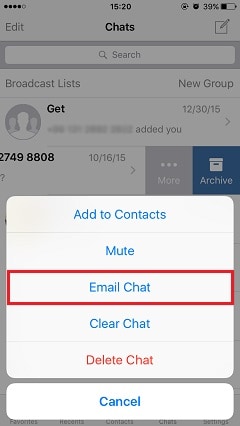
보시다시피 WhatsApp 채팅 백업을 수행하는 것은 상당히 지루한 프로세스입니다. 또한 저장하려는 모든 채팅을 개별적으로 선택해야하므로 많은 시간이 소요될 수 있습니다.
파트 2: Android 사용자를 위한 WhatsApp 백업 솔루션
iPhone에서 WhatsApp 백업을 수행하는 다양한 방법을 배운 후 Android에서 WhatsApp을 백업하는 3 가지 옵션에 대해 알아 보겠습니다.
방법 1. 원 클릭으로 Android에서 PC로 WhatsApp 백업
Android WhatsApp 메시지를 백업하는 전통적인 방법은 몇 가지 결함이 내재되어 있음을 알 수 있습니다. 예를 들어 Google 드라이브는 1 년 동안 업데이트되지 않은 WhatsApp 백업을 삭제하므로 영구 백업이 불가능합니다. 더 나쁜 것은 WhatsApp의 암호화 알고리즘이 Google 드라이브의 백업에 적용되지 않아 보안 위험을 초래할 수 있다는 것입니다.
따라서 영구적이고 안전한 저장을 위해 Android에서 PC로 WhatsApp을 백업하는 몇 가지 솔루션을 탐색 할 때입니다.
Dr.Fone - WhatsApp 전송이라는 도구가 필요한 Android 용 WhatsApp 메시지 및 미디어를 백업하려면 다음 단계를 수행하십시오.
- 단계 1. 다운로드 후 Dr.Fone을 설치하십시오. 그런 다음 열어서 표시된 기본 창을 찾습니다.
[Official]페이지를 찾을 수 없음 | Dr.Fone - 단계 2. 무엇보다도 "WhatsApp 전송"을 선택한 다음 다음 창에서 "WhatsApp"을 선택하십시오.

- 단계 3. Android를 컴퓨터에 연결하십시오. 인식되면 "WhatsApp 메시지 백업"버튼을 클릭하십시오.
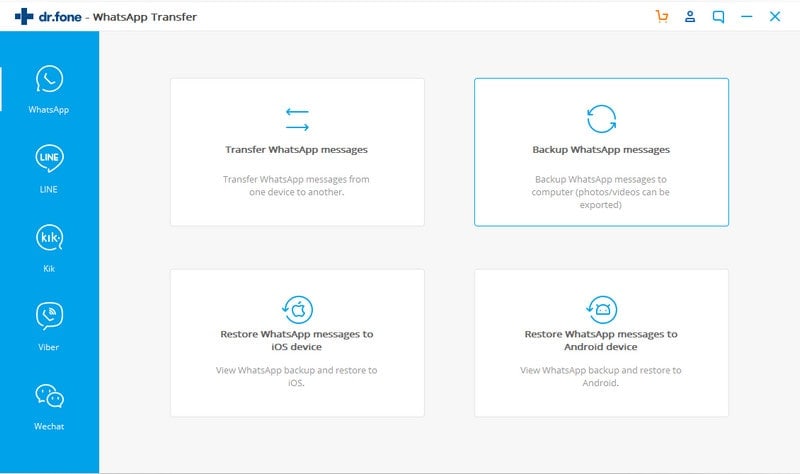
- 단계 4. 그런 다음 Android WhatsApp 메시지가 빠르게 백업됩니다. 이제 목록에서 백업 기록을 찾을 수 있습니다.
방법 2. 백업을 위해 Android WhatsApp 채팅을 PC로 내보내기
Android 사용자는 Dr.Fone-데이터 복구 (Android)를 사용해 문제없이 WhatsApp 메시지 및 첨부 파일을 백업 할 수 있습니다. Android 기기에서 분실 및 삭제 된 데이터를 복구하는 데 주로 사용되는 Dr.Fone 툴킷의 일부입니다. 그 외에도 휴대폰에서 기존 데이터를 모두 검색 할 수도 있습니다. 따라서 이 도구는 기존 및 삭제 된 WhatsApp 데이터를 백업하는 데 도움이 될 수 있습니다.
3,839,410 사람들이 다운로드하였습니다
Mac 및 Windows PC에서 사용할 수 있으며 사용자 친화적인 솔루션을 제공합니다. 모든 주요 Android 기기와 호환되므로 사용하는 데 문제가 없습니다. 또한이 도구를 사용하여 Android 기기에서 삭제 된 WhatsApp을 복구 할 수 있습니다. 이는 예상치 못한 데이터 손실을 극복하는 데 도움이 될 수 있습니다. Android 장치에서 PC로 WhatsApp 메시지를 백업하는 방법을 알아 보려면 다음 단계를 따르십시오.
- 단계 1. 시스템에서 Dr.Fone 툴킷을 실행하고 "데이터 복구"모듈을 선택하십시오. 또한 장치를 시스템에 연결하고 응용 프로그램에서 자동으로 감지하도록하십시오.
- 단계 2. 왼쪽 패널에서 "휴대폰 데이터 복구"옵션을 선택합니다. 여기에서 복구 할 데이터 유형을 선택할 수 있습니다. "다음" 버튼을 클릭하기 전에 "WhatsApp 메시지 및 첨부 파일" 옵션이 선택되어 있는지 확인하십시오.

- 단계 3. 이제 모든 데이터를 스캔할지 또는 삭제 된 콘텐츠만 스캔할지 선택할 수 있습니다.
- 단계 4. 응용 프로그램이 장치 검색을 시작합니다. 프로세스가 완료 될 때까지 잠시 기다리십시오. 프로세스가 완료 될 때까지 장치가 시스템에 연결되어 있는지 확인하십시오.

- 단계 5. 스캔이 완료되면 복구 된 모든 데이터가 다른 카테고리에 표시됩니다. 왼쪽 패널로 이동하여 WhatsApp 데이터를 선택하십시오.
- 단계 6. 여기에서 추출 된 모든 WhatsApp 데이터를 미리 볼 수 있습니다. 저장하려는 메시지와 첨부 파일을 선택하고 "컴퓨터로 복구"버튼을 클릭합니다.

선택한 데이터가 컴퓨터에 저장됩니다. 나중에 액세스하거나 간단히 다른 장치로 이동할 수 있습니다.
방법 3. Google 드라이브를 사용하여 Android에서 WhatsApp 백업 및 복원
Android 기기가 있는 경우 Google 드라이브에 WhatsApp을 백업 할 수도 있습니다. 이러한 방식으로 백업을 클라우드에 저장하고 큰 문제없이 모든 장치에서 복원 할 수 있습니다. 하지만 최근 WhatsApp 백업 만 저장할 수 있습니다. 최신 백업 파일이 기존 파일을 자동으로 대체합니다. Google 드라이브를 사용하여 WhatsApp 채팅을 백업하고 복원하려면 다음 단계를 따르세요.
- 단계 1. 먼저 WhatsApp을 시작하고 설정> 채팅> 채팅 백업으로 이동합니다.
- 단계 2. 여기에서 "백업"을 탭하여 WhatsApp 채팅을 즉시 백업 할 수 있습니다.
- 단계 3. 또한 자동 백업의 빈도를 설정하고 다른 설정도 조정할 수 있습니다. WhatsApp 백업 구글 드라이브가 완료되었습니다.

- 단계 4. 구글 드라이브에서 WhatsApp 백업을 복원하는 방법을 알아보려면 WhatsApp 계정을 설정해야 합니다. 동일한 장치를 사용하는 경우 제거하고 다시 설치하세요.
- 단계 5. WhatsApp 계정을 설정하는 동안 장치는 이전 구글 드라이브 백업을 자동으로 감지하고 이를 복원할 수 있는 옵션을 제공합니다.
- 단계 6. "복원" 버튼을 탭하고 데이터가 검색될 때까지 잠시 기다립니다.

백업 및 복구 프로세스에 동일한 Google 계정을 사용하는 경우에만 작동합니다.
방법 4. WhatsApp 채팅을 로컬 백업으로 자동 백업
Google 드라이브 외에도 로컬 저장소에서 WhatsApp 채팅 백업에 액세스 할 수도 있습니다. WhatsApp은 매일 로컬 저장소의 데이터를 자동으로 백업하므로 별 문제없이 액세스 할 수 있습니다. 일반적으로 WhatsApp 백업은 7 일 이내에 휴대폰에 보존됩니다. 또한 Google 드라이브에 채팅을 백업 할 때마다 로컬 저장소에도 자동으로 저장됩니다.
- 단계 1. 백업 파일에 액세스하려면 휴대폰에서 파일 관리자/탐색기를 실행하십시오.
- 단계 2. 내부 저장소> WhatsApp> 데이터베이스 또는 SD 카드> WhatsApp 데이터베이스 (백업을 저장 한 위치에 따라 다름)로 이동합니다. 여기에서 백업 파일에 액세스 할 수 있습니다.

- 단계 3. 파일을 복사하여 다른 장치에도 붙여 넣을 수 있습니다.
- 단계 4. 백업 파일의 이름을 바꾸고 날짜 섹션을 삭제해야 합니다. 즉,“msgstore-YYYY-MM-DD.1.db.crypt12”는“msgstore.db.crypt12”로 이름이 변경되어야 합니다.
- 단계 5. WhatsApp을 다시 설치하고 설정 프로세스를 시작하십시오. 백업 파일이 자동으로 감지됩니다. 데이터를 다시 가져 오려면 "복원"버튼을 누르면 됩니다.

파트 3: WhatsApp 채팅 백업 및 새 휴대폰으로 복원
위에서 언급 한 제안을 따르면 WhatsApp 메시지 및 첨부 파일을 다른 방법으로 백업 할 수 있습니다. 그러나 한 장치에서 다른 장치로 이동하는 경우 WhatsApp 백업을 복원하기 위해 몇 가지 추가 조치를 취해야 합니다. 예를 들어 iPhone에서 Android로 WhatsApp 데이터를 전송하는 과정은 약간 지루할 수 있습니다. 작업을 더 쉽게하려면 다음 관련 게시물을 읽으십시오.
마무리
이제 WhatsApp 백업을 수행하는 7 가지 방법을 알고 있으면 요구 사항을 쉽게 충족 할 수 있습니다. 문제없는 경험을 위해 Dr.Fone 툴킷을 사용하기 만하면됩니다. 또한 이 게시물을 친구 및 가족과 공유하여 WhatsApp 메시지를 PC, iCloud, Google 드라이브 등에 백업하는 방법을 가르칠 수 있습니다.


















Bhavya Kaushik
contributor Editor
Comment(s)